Der neue Wix Blog: Design
3 min
Du kannst das Design deines Blogs anpassen, ganz nach deinen Wünschen!
Dein Blog-Menü anpassen

- Klicke auf Blog-Menü.
- Passe das Design der folgenden Elemente an:
- Font Stil & Farbe: Klicke auf das Symbol für Erweitern
 , um den Text des Blog-Menüs anzupassen und eine Textfarbe auszuwählen.
, um den Text des Blog-Menüs anzupassen und eine Textfarbe auszuwählen. - Fontfarbe (anklicken/Mouseover): Wähle eine Farbe für den Text aus, wenn man mit der Maus darüber fährt oder darauf klickt.
- Alarmsymbol: Wähle eine Farbe für das Warnsymbol
 im Blog-Menü.
im Blog-Menü. - Benachrichtigung Textfarbe: Wähle eine Farbe für die Nummer aus, die auf dem Alarmsymbol angezeigt wird.
- Hintergrund Deckkraft & Farbe: Wählen eine Farbe für den Hintergrund des Blog-Menüs aus.
- Font Stil & Farbe: Klicke auf das Symbol für Erweitern
- Scrolle nach oben und klicke auf Zurück.
Die Kopfzeile anpassen
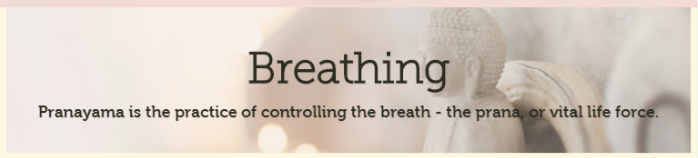
Hinweis: Kopfzeilen sind nicht für alle Benutzer verfügbar.
- Klicke auf Überschrift.
- Klicke auf das Feld Alle Beiträge.
- Aktiviere oder deaktiviere die Option zum Anzeigen der Kopfzeile.
- Aktiviert: Der "Alle Beiträge"-Feed des Blogs hat eine Kopfzeile.
- Deaktiviert: Die Kopfzeile "Alle Beiträge" des Blogs ist ausgeblendet.
- Passe das Design der folgenden Elemente an:
- Titelschriftart: Bearbeiten Sie die Schriftart des Titels des Blog-Headertitels.
- Beschreibungsschriftart: Bearbeiten Sie die Schriftart des Beschreibungstextes der Blog-Kopfzeile.
- Textausrichtung: Richte den Text nach links aus oder zentrieren Sie ihn.
- Klicke auf das Feld Kategorieseiten.
Hinweis: Die hier vorgenommenen Änderungen wirken sich auf alle Kategorieüberschriften aus. - Aktiviere oder deaktiviere die Option zum Anzeigen der Kopfzeile.
- Aktiviert: Die Kopfzeile der Kategorien wird angezeigt.
- Deaktiviert: Die Kopfzeile der Kategorien ist ausgeblendet.
- Passe das Design der folgenden Elemente an:
- Titel Stil & Farbe: Bearbeite die Schriftart des Überschriftentitels der Kategorie
- Beschreibung Stil & Farbe: Bearbeite die Schriftart des Beschreibungstextes für die Kategorieüberschrift
- Textausrichtung: Richte den Text nach links aus oder zentriere ihn.
- Scrolle nach oben und klicke auf Zurück.
Das Aussehen deines Blogbeitrags anpassen
Passe den Text in deinen Beiträgen sowie die Farben der Hintergründe und Ränder der Beiträge an.
- Klicke auf Posts.
- Passe das Design der folgenden Elemente an:
- Beitrag - Hintergrundfarbe
- Rand - Deckkraft & Farbe
- Text - Stil & Farbe
- Titel - Stil & Farbe
- Beschreibung - Stil & Farbe
- Klicke auf das Feld Alle Beiträge und passe Folgendes an:
- Schriftgröße für Titel: Passe die Größe der Beitragstitel an, die im "Alle Beiträge"-Feed des Blogs angezeigt werden.
- Schriftgröße der Beschreibung: Passe die Größe der Beitragsbeschreibungen an, die im "Alle Beiträge"-Feed des Blogs angezeigt werden.
- Randbreite: Passe den Rand um die Blogbeiträge im "Alle Beiträge"-Feed des Blogs an.
- Klicke auf das Feld Kategorieseiten und passe Folgendes an:
- Schriftgröße für Titel: Passe die Größe der Beitragstitel an, die auf Kategorieseiten angezeigt werden.
- Schriftgröße für Beschreibung: Passe die Größe der Beitragsbeschreibungen an, die auf Kategorieseiten angezeigt werden.
- Randbreite: Passe den Rahmen um Blogbeiträge an, die auf Kategorieseiten angezeigt werden.
- Scrolle nach oben und klicke auf Zurück.
Die Buttons und Hintergründe anpassen.
Passe die Buttons in deinem Blog sowie den Hintergrund und die Farbe hinter den Beiträgen an.
- Klicke auf Buttons und Ränder.
- Passe das Design der folgenden Elemente an:
- Buttontextfarbe
- Buttonhintergrundfarbe
- Links und Hashtags
- Wähle die Farbe, die hinter deinen Beiträgen angezeigt wird, und lege die Deckkraft fest.
Tipp: Wenn du nicht möchtest, dass sich deine Hintergrundfarbe von deinem Bloghintergrund unterscheidet, setze die Deckkraft auf 0%. - Scrolle nach oben und klicke auf Zurück.
War das hilfreich?
|

